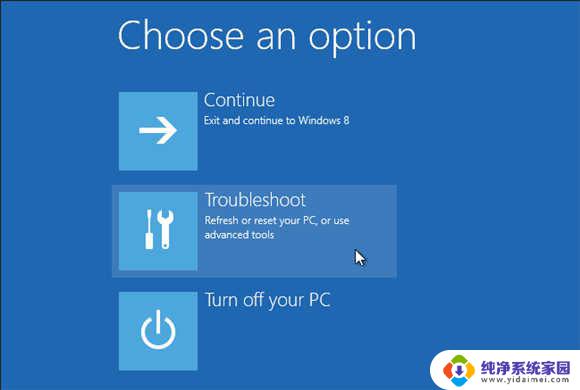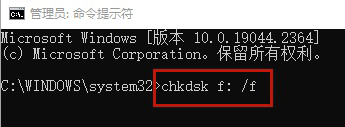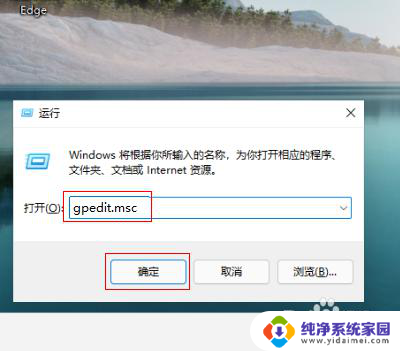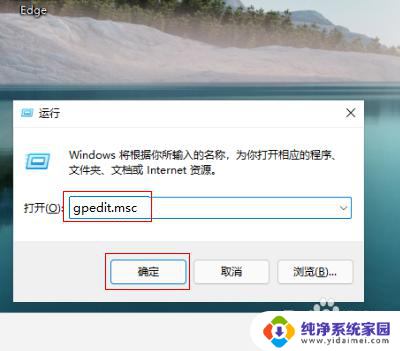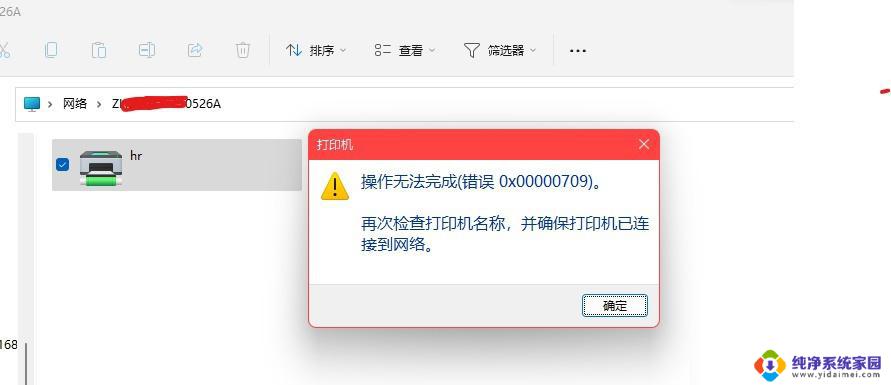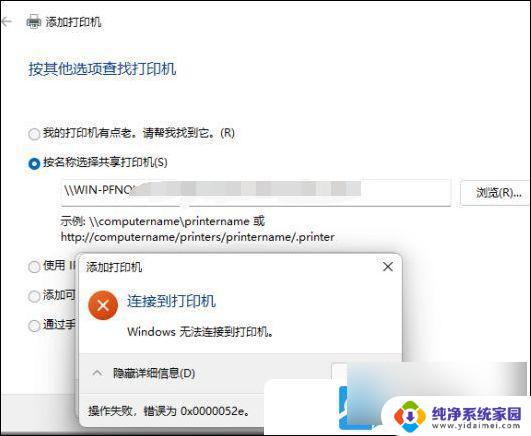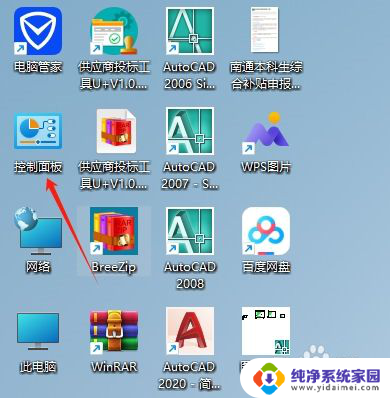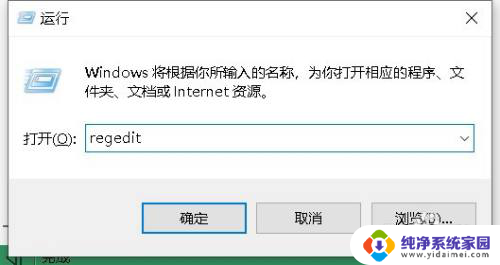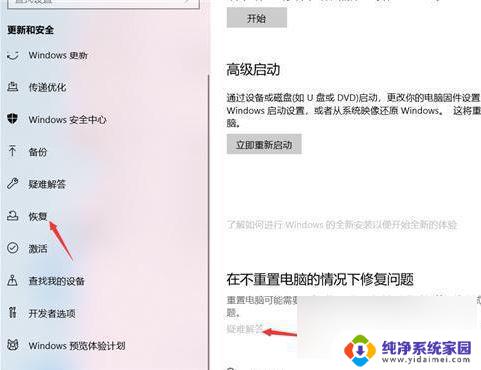win11 0x00000c1 Win11提示错误代码0xc0000001解决方法
Win11提示错误代码0xc0000001是一个常见的问题,通常会出现在系统启动时,这个错误代码意味着系统在加载启动文件时遇到了问题,可能是由于系统文件损坏、硬件故障或驱动程序不兼容等原因引起。为了解决这个问题,我们可以尝试重新启动计算机、修复启动文件、更新驱动程序或进行系统恢复等操作来解决这个错误码。希望以上方法能帮助您顺利解决Win11提示错误代码0xc0000001的问题。
方法一
1. 首先长按“电源键”强制关机,再开机看看能不能开机。
2. 如果可以开机,说明是软件运行时崩溃。使用的时候注意即可。
方法二
1. 如果无法开机,那么重复上方操作直至进入如下界面。

2. 点击“高级选项”,再选择“疑难解答”。

3. 接着进入下方“高级选项”。

4. 随后打开高级选项下的“启动设置”。
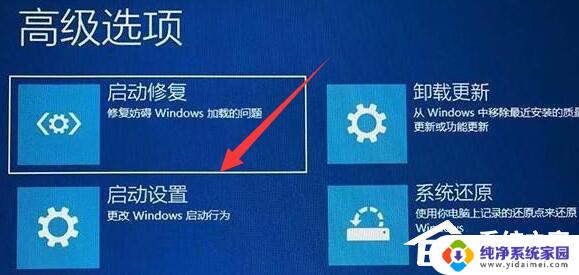
5. 进入后,点击右下角的“重启”。

6. 然后按下键盘“F4”进入安全模式。
7. 最后在安全模式中卸载最近安装的软件、 驱动就可以解决了。

以上是win11 0x00000c1的全部内容,如果你遇到这个问题,不妨按照我的方法来解决,希望对大家有所帮助。